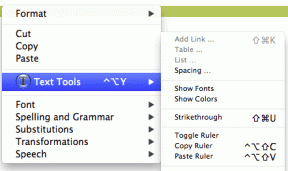Las 6 mejores formas de corregir el error de mensaje no enviado en Android
Miscelánea / / November 29, 2021
¿Aparece un mensaje de error que dice "Mensaje no enviado" en la bandeja de notificaciones de su dispositivo Android cuando envía Mensajes SMS o multimedia? Consulte las soluciones en esta guía para aprender cómo eliminar los problemas que causan este Inconveniente relacionado con los SMS en su teléfono o tableta.

Existen numerosas razones por las que este error aparece en su pantalla. Y del mismo modo, existen numerosas formas de resolverlo. Hagámoslo.
También en Guiding Tech
1. Verificar SIM / Saldo de cuenta
Todas las redes de operadores de telefonía móvil tienen tarifas específicas que cobran por los servicios de mensajes cortos (SMS). Verifique el saldo de su cuenta y asegúrese de tener fondos suficientes para cubrir el costo de SMS. También debe tener en cuenta que las tarifas de SMS se cobran por segmento de mensaje y, a veces, por la cantidad de caracteres. Por lo tanto, si está intentando enviar un mensaje de texto extenso que excede el límite de caracteres de un mensaje de su dispositivo móvil operador, asegúrese de tener fondos suficientes en su cuenta de operador para cubrir el costo de la totalidad SMS.

Si tiene un plan de SMS especial / dedicado, asegúrese de que el plan esté activo, es decir, que no haya sido cancelado o vencido. Un tiempo de inactividad o una interrupción del servicio por parte de su operador también podría causar el error 'Mensaje no enviado' en su dispositivo Android. Si tiene fondos suficientes en su cuenta, pruebe otras soluciones que se enumeran a continuación. Y si el error persiste, también debe comunicarse con su operador de telefonía móvil.
2. Habilitar el modo avión
Un error en conectividad celular en su dispositivo Android podría evitar que los mensajes lleguen a los destinatarios. Habilitar el modo Avión y apagarlo después de unos segundos actualizará sus redes móviles y solucionará los problemas relacionados con la conectividad que causan el error "Mensajes no enviados".
Active el modo Avión desde el panel de notificaciones o vaya a Configuración> Red e Internet> Avanzado y active el Modo avión. Espere unos 5-10 segundos y vuelva a apagarlo.


3. Forzar mensajes de detención
Como cualquier otra aplicación de Android, es normal que los Mensajes funcionen mal ocasionalmente o deja de responder a ciertos comandos. Cuando esto sucede con Mensajes (u otras aplicaciones en su dispositivo), forzar la detención de la aplicación es una solución rápida y fácil que restaurará su funcionalidad a la normalidad.
Siga los pasos a continuación para forzar la detención de Mensajes en su dispositivo Android.
Paso 1: Inicie el menú Configuración y seleccione 'Aplicaciones y notificaciones'.

Paso 2: Seleccione Información de la aplicación o Todas las aplicaciones; esta opción variará según la marca y el sistema operativo de su teléfono.

Paso 3: Desplácese por la lista de aplicaciones y seleccione Mensajes.

Paso 4: A continuación, toque el icono Forzar parada y seleccione Aceptar en el mensaje de confirmación.


4. Borrar la caché de la aplicación de mensajes
La aplicación Mensajes también podría funcionar mal si hay archivos corruptos en su directorio de caché. Borre la memoria caché de la aplicación, vuelva a enviar el mensaje y compruebe si se procesa. Cierre la aplicación Mensajes y siga los pasos a continuación.
Paso 1: Mantenga presionado el ícono de Mensajes en la pantalla de inicio o en la bandeja de aplicaciones y toque el ícono (i) adjunto en el menú contextual para revelar el menú de información de la aplicación Mensajes.

Paso 2: Seleccione 'Almacenamiento y caché'.

Paso 3: Finalmente, toque el ícono Borrar caché para eliminar el caché de la aplicación Mensajes.

5. Verificar el permiso de SMS
También desea verificar que Mensajes o su aplicación de mensajería predeterminada tenga permiso para enviar y recibir mensajes SMS y MMS en su dispositivo Android. Si bien este permiso siempre está habilitado de forma predeterminada en la aplicación de mensajes oficial (de Google) que se envía con su dispositivo Android, es posible que deba otorgar este permiso manualmente a las aplicaciones de SMS de terceros.
Siga los pasos a continuación para verificar si la aplicación de Mensajes afectada tiene permisos de SMS.
Paso 1: Inicie el menú Configuración y seleccione Privacidad.

Paso 2: Seleccione Administrador de permisos.

Paso 3: Desplácese por la lista de permisos y seleccione SMS.

Paso 4: Verifique que la aplicación Mensajes esté en la sección Permitidos.

Si Mensajes (o su aplicación de mensajería de terceros) no está en la sección Permitido o Denegado, siga los pasos a continuación para otorgar el permiso de SMS a la aplicación.
Paso 1: Mantenga presionado el ícono de Mensajes en la pantalla de inicio o en la bandeja de aplicaciones y toque el ícono (i) adjunto en el menú contextual.

Paso 2: En la página de información de la aplicación Mensajes, seleccione Permiso.

Paso 3: Seleccione SMS.

Paso 4: Asegúrese de que el acceso a SMS para la aplicación esté configurado en Permitir

También en Guiding Tech
Más comprobaciones de resolución de problemas
Si el error persiste después de probar todas las soluciones enumeradas anteriormente, verifique que el número de teléfono del destinatario sea correcto. Y si el contenido del mensaje incluye un archivo adjunto multimedia (imágenes, videos. GIF, etc.), asegúrese de que los datos móviles de su teléfono estén habilitados. Esto se debe a que los mensajes multimedia (MMS) requieren datos móviles, no Wi-Fi. Algunos operadores de telefonía móvil incluso requieren que tenga un plan MMS dedicado antes de poder enviar mensajes multimedia. Por lo tanto, consulte con su proveedor de red para estar seguro. Finalmente, reiniciar su teléfono también podría ayudar a eliminar este error.
A continuación: ¿No recibe notificaciones de sonido para sus mensajes de texto en Android? Lea el artículo vinculado a continuación para averiguar cómo solucionar el sonido de notificación de mensaje que no funciona en Samsung, Google, OnePlus, etc.